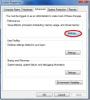Hvordan fjerne aksje-apper fra Windows 10
Windows 10 kommer med flere apper enn boksen Windows 7 gjorde, og disse appene er ikke alle populære. Microsoft har endelig sluttet å tvinge unødvendige spill som Candy Crush til sine brukere, men det betyr ikke at aksjeappene kommer til å forsvinne. Du kan avinstaller disse appene fra PowerShell Hvis du ikke er komfortabel med å bruke den, kan du imidlertid bruke en app som heter O&O AppBuster for å fjerne aksje-apper fra Windows 10.
Den ene fordelen med å bruke O&O AppBuster er at den også kan installere apper som er fjernet. Hvis du tilfeldigvis fjerner en app, vil det være enkelt å få den tilbake.
h2> Fjern lagerapper
nedlasting O&O AppBuster og kjør den. Vent til listen lastes inn, og velg appene du vil avinstallere. Hvis du blar gjennom listen, vil du se at appene er delt inn i forskjellige kategorier hvorav den ene er skjult. Denne kategorien er liten og har apper som er viktige systemapper.
O&O AppBuster kan avinstallere dem, men sørg for at du oppretter et systemgjenopprettingspunkt fordi avinstallering av en skjult app kan skape problemer for deg. Etter å ha valgt appen, klikker du på Fjern-knappen.

Du får en bekreftelsesdialog og en dialog der du spør om du vil fjerne appen for en enkelt / nåværende bruker, eller for alle brukere.
Installere apper på nytt
O&O AppBuster kan installere apper som er fjernet, men det er en betingelse; appene må ikke være de som kan lastes ned fra Microsoft Store. Hvis de kan lastes ned fra butikken, kan de ikke installeres fra appen. For apper som ikke kan installeres fra butikken, for eksempel Mobile Plans-appen, kan appen installere dem.
Disse appene kommer fortsatt til å vises på listen over apper, selv etter at de er avinstallert. Velg appen du vil gjenopprette, og gå til Handlinger> Installer apper.
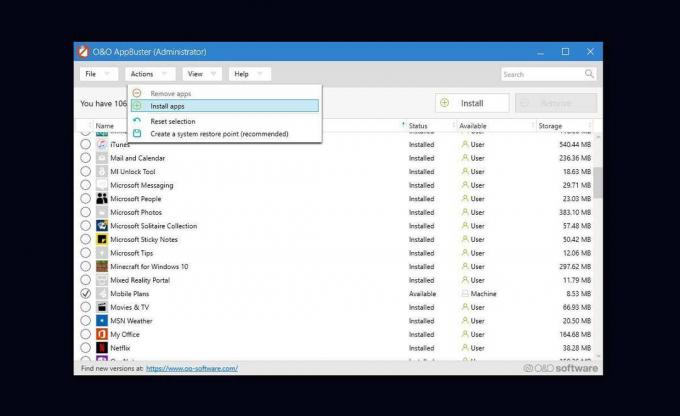
Appen er grundig i hva den gjør, og den er ikke bare for å avinstallere aksjeapper. Du kan bruke den til å fjerne andre UWP-apper som du selv har installert. I likhet med Microsoft-appene som er tilgjengelige i Microsoft Store, kan disse appene installeres derfra og ikke fra selve appen.
Mens O&O AppBuster kan installere apper igjen, er det ikke til å bevare noen brukerinnstillinger. Hvis du har lagret data på disse appene, f.eks. notater i Sticky Notes-appen, må du sikkerhetskopiere dem først. Installering av appen vil ikke få dem tilbake.
Søke
Siste Innlegg
Sikkerhetskopierer Firefox, Chrome eller Opera-profiler lokalt eller på skyen
De fleste nye nettlesere, som Mozilla Firefox, Google Chrome og Ope...
Forhindre forhåndsvisning av miniatyranimasjon i oppgavelinjen i Windows 7
Hver gang du holder musepekeren over ikonene for de kjørende applik...
Finn erstatte tekst i Txt-, HTML- og HTML-fil
De fleste applikasjoner fungerer ved å be brukerne velge en tekstfi...